Microsoft 365 アプリを起動しようとすると、このエラーが発生する可能性があります。 この問題を解決するには、以下の操作を試してください。 最も一般的な解決策から順に説明していますので、上から順番に試してください。
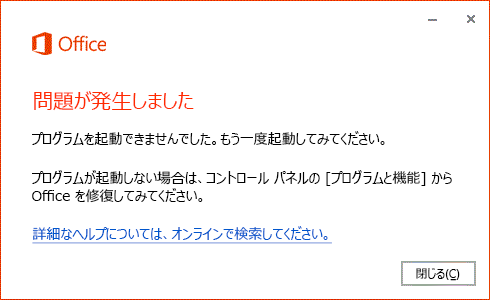
デバイスを再起動する
数分間待ってからデバイスを再起動し、サインインをやり直してから、アプリをもう一度起動します。
コントロール パネルから Office を修復する
修復ツールにアクセスする方法は、オペレーティング システムごとに異なります。
[設定] ページの修復オプション
-
[スタート] > [設定] > [アプリ] > [アプリと機能] の順に選択します。
-
修正するアプリの横にある その他のアイコンを選択します。
-
アプリの名前の下にある [詳細オプション] リンクを選択します (一部のアプリにはこのオプションがありません)。 表示されたページで、[修復] を選択します (このオプションを使用できる場合)。 使用できない場合または問題が解決しない場合は、[リセット] を選択します。
コントロール パネルの修復オプション
-
タスク バーの検索ボックスに、[コントロール パネル] と入力し、結果から [コントロール パネル] を選択します。
-
[プログラム] > [プログラムと機能] の順に選択します。
-
修復するプログラムを右クリックして [修復] を選択するか、このオプションを選択できない場合は、[変更] を選択します。 次に、画面の指示に従って操作します。
-
[スタート] ボタン
![Windows 8 と Windows 10 の Windows [スタート] ボタン](https://support.content.office.net/ja-jp/media/de9c1ffe-f29a-47b1-a811-95ca547d07c6.png)
![[アプリと機能] を表示しているスタート メニューのスクリーンショット](https://support.content.office.net/ja-jp/media/14988695-f994-4dbe-992c-de81eeacf23d.png)
-
修復する Microsoft Office 製品を選択して、[変更] を選択します。 オプションが表示されない場合は、右側の 3 つのドットを選択します。
注: これにより、Word や Excel など 1 つのアプリケーションのみを修復したい場合でも、Office スイート製品全体が修復されます。 単体のアプリをインストールしている場合は、アプリケーションを名前で検索することができます。
-
Office のコピーがクイック実行であるか、MSI ベースのインストールであるかに応じて、修復を実行するための以下のオプションが表示されます。 インストールの種類に応じた手順に従います。
クイック実行
[Office プログラムをどのように修復しますか] ウィンドウで、[オンライン修復]、[修復] の順に選択して、修復する項目がすべて選択されていることを確認します (より高速な [クイック修復] オプションも利用できます。ただし、問題を検出して、破損したファイルを置き換えるだけです)。
MSI ベース
[インストールを変更してください] で、[修復] を選択して [続行] をクリックします。
-
画面に表示される手順に従って操作を行い、修復を完了します。
Office をアンインストールし、再インストールする
Easy Fix ツールを使用して Office をアンインストールする
-
下のボタンをク選択して Office のアンインストール サポート ツールをダウンロードしてインストールします。
-
お使いのブラウザーに応じて、次の手順でアンインストール サポート ツールをダウンロードします。
ヒント: ツールをダウンロードしてインストールするには数分かかる場合があります。 インストールが完了すると、[Office 製品のアンインストール] ウィンドウが開きます。
Edge または Chrome
-
左下または右上隅で、 SetupProd_OffScrub.exe > 開く を右クリックします。
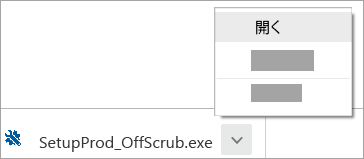
Edge (以前のバージョン) または Internet Explorer
-
ブラウザー ウィンドウの下部で、[実行] を選択し、SetupProd_OffScrub.exe を起動します。

Firefox
-
ポップアップ ウィンドウで、[ファイルの保存] を選択して、右上のブラウザー ウィンドウから [ダウンロードの矢印] > [SetupProd_OffScrub.exe] の順に選択します。
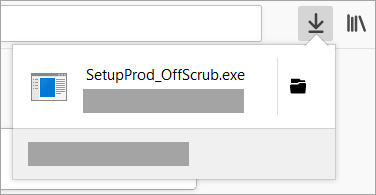
-
-
アンインストールするバージョンを選択してから、[次へ] を選択します。
-
残りの画面を最後まで完了し、メッセージが表示されたら、コンピューターを再起動します。
コンピューターを再起動すると、アンインストール ツールが自動的に再度開かれ、アンインストール プロセスの最後の手順を完了します。 残りの指示に従います。
-
インストールまたは再インストールする Office のバージョンの手順を選択します。 アンインストール ツールを閉じます。
Office のインストールができない場合 オフライン インストーラーをご利用ください
Microsoft 365 を再インストールする場合は、PC への Office のインストールまたは再インストールに関する記事を参照してください。
Microsoft 365 のオフライン インストーラーは、Microsoft 365 のインストール実行中に発生する可能性のあるプロキシ、ファイアウォール、ウイルス対策ソフトウェア、またはインターネット接続の問題を回避するのに役立ちます。
オフライン バージョンの Microsoft 365 をインストールする手順については、「Office のオフライン インストーラーを使う」を参照して、お使いの Office のバージョンに対応する正しいタブを選択します。











